Η δημιουργία πινάκων στο InDesign είναι ένα απλό, αλλά σημαντικό βήμα για την οργάνωση περιεχομένου. Είτε πρόκειται για ώρες λειτουργίας, λίστα τιμών ή άλλα δεδομένα – οι πίνακες προσφέρουν μια σαφή και οργανωμένη διάταξη. Σε αυτό το tutorial θα μάθεις πώς να δημιουργήσεις γρήγορα και εύκολα έναν πίνακα στο InDesign και να κάνεις διάφορες προσαρμογές για να παρουσιάσεις τα δεδομένα σου με ελκυστικό τρόπο.
Σημαντικότερα ευρήματα
- Οι πίνακες μπορούν να δημιουργηθούν και να επεξεργαστούν εύκολα στο InDesign.
- Διατίθενται πολλές δυνατότητες για διάφορες προσαρμογές.
- Οι πίνακες μπορούν να μορφοποιηθούν και να σχεδιαστούν κατά παραγγελία, ώστε να επιτευχθεί ένα επαγγελματικό layout.
Βήμα προς βήμα οδηγίες για τη δημιουργία πινάκων
Για να δημιουργήσεις έναν πίνακα στο InDesign, άνοιξε το πρόγραμμα και δημιούργησε ένα νέο έγγραφο. Στη συνέχεια, ακολούθησε αυτά τα βήματα:
Βήμα 1: Δημιουργία πίνακα
Ξεκίνησε κάνοντας κλικ στην κύρια πλοήγηση στο «Δημιουργία πίνακα». Εδώ μπορείς να καθορίσεις τον απαιτούμενο αριθμό γραμμών και στηλών. Σε αυτό το παράδειγμα, θέλεις να δημιουργήσεις έναν πίνακα με πέντε στήλες για τις ημέρες της εβδομάδας και τέσσερις γραμμές – μια κεφαλίδα και τρεις γραμμές δεδομένων.
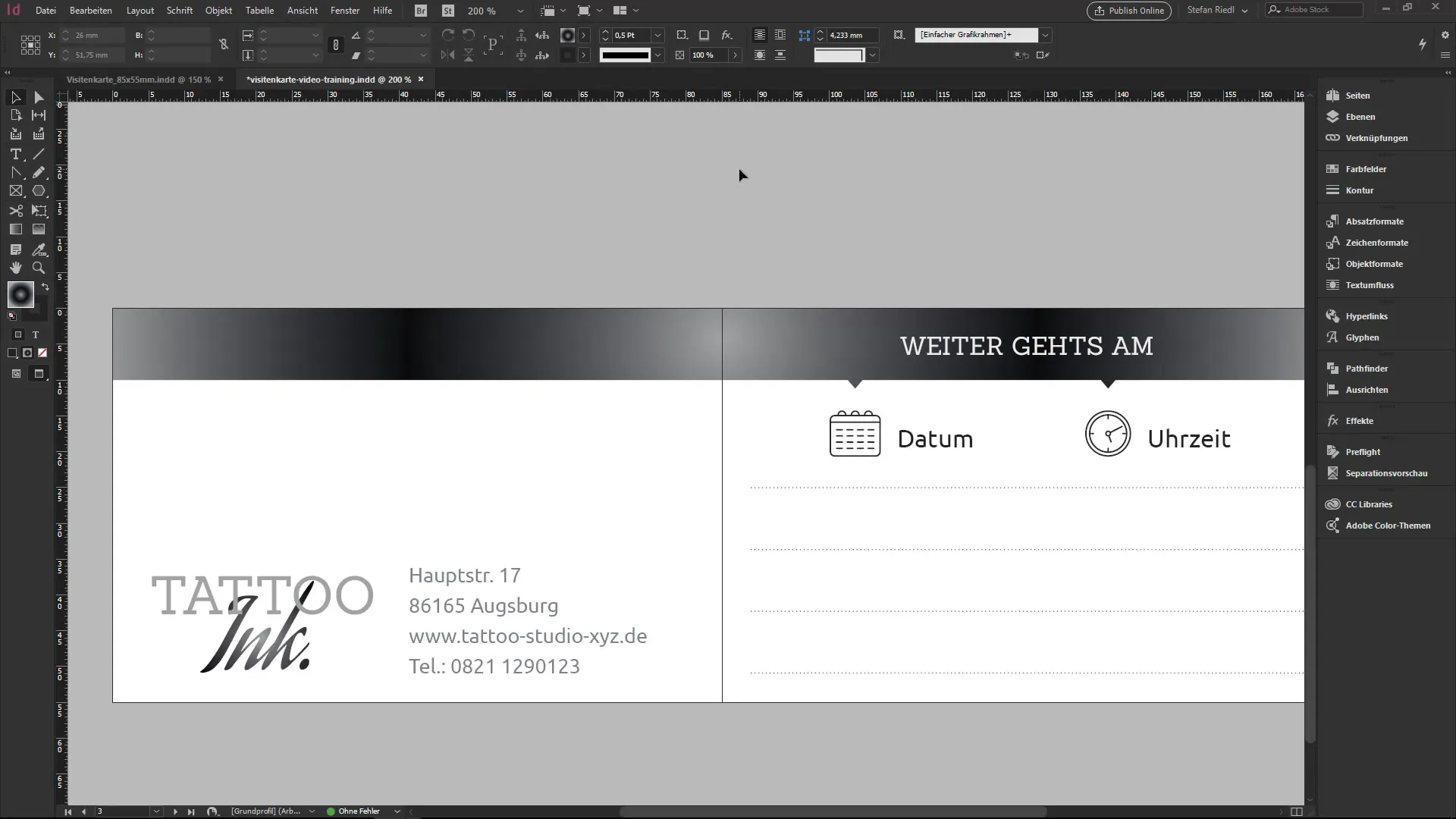
Βήμα 2: Κάνε τον πίνακα ορατό
Αφού έχεις καθορίσει τον πίνακα, πρέπει να τον κάνεις ορατό. Για αυτό, κάνε διπλό κλικ στον πίνακα ή σχεδίασε ένα πλαίσιο στο επιθυμητό μέγεθος. Το InDesign θα τοποθετήσει τις προηγουμένως καθορισμένες στήλες και γραμμές μέσα στο πλαίσιο που έχεις δημιουργήσει.
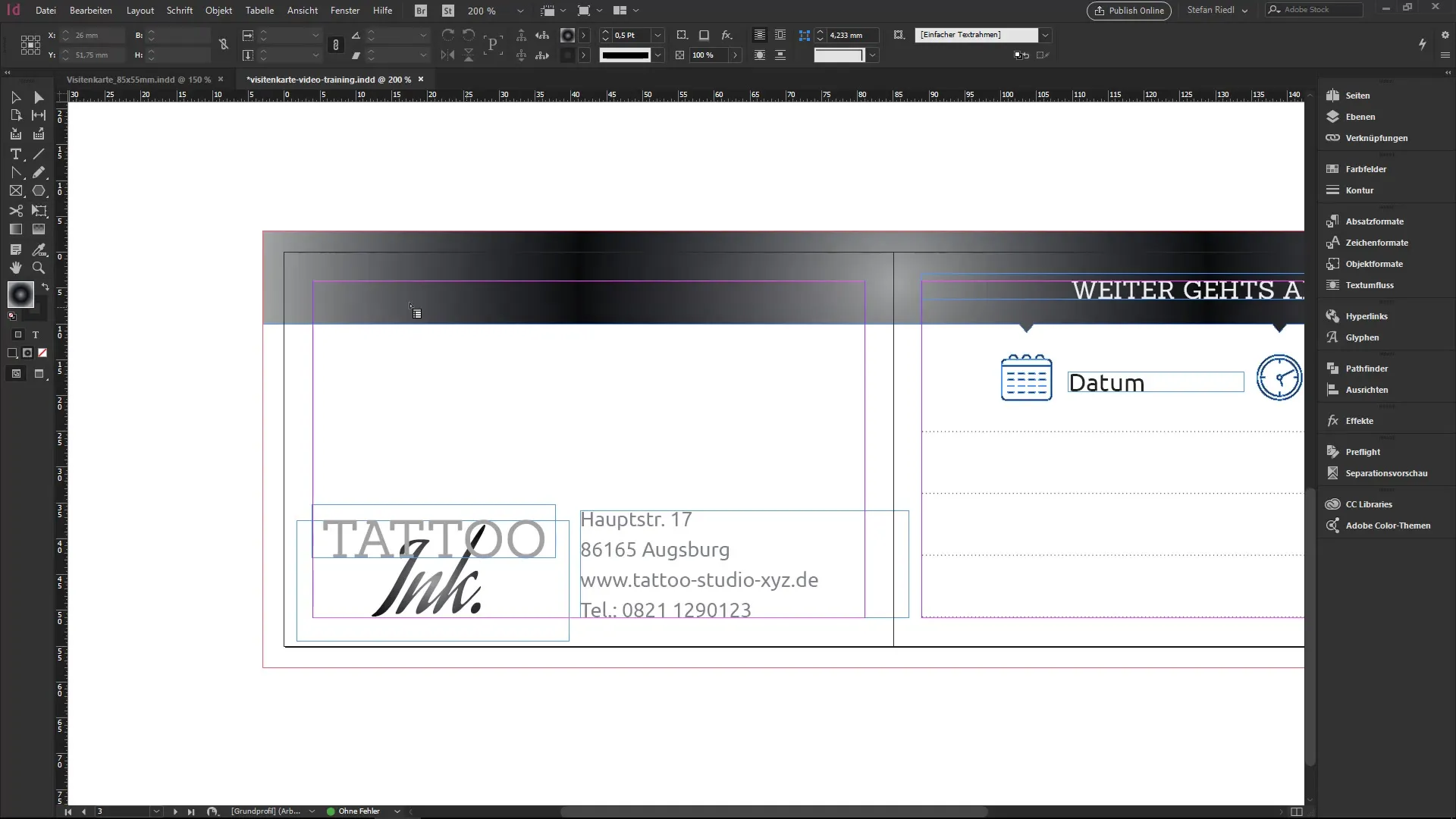
Βήμα 3: Προσαρμογή και επεξεργασία πίνακα
Όταν τραβήξεις το πλαίσιο του πίνακα, ο πίνακας θα κατασκευαστεί, αλλά η προεπιλεγμένη μορφοποίηση είναι αρχικά αρκετά απλή. Για να κάνεις το περιεχόμενο ορατό, μπορείς να μετακινήσεις τον δείκτη κειμένου μέσα στα κελιά και να δημιουργήσεις νέες γραμμές πατώντας το πλήκτρο Tab. Αν ο χώρος δεν είναι αρκετός, ίσως χρειαστεί να επεκτείνεις τον πίνακα προς τα πάνω για να δημιουργήσεις νέο χώρο για τη γραμμή.
Βήμα 4: Επεξεργασία περιεχομένου πίνακα
Μπορείς να εισάγεις νέο κείμενο εύκολα. Βεβαιώσου ότι παραμένεις μέσα σε ένα κελί κατά την πληκτρολόγηση, ώστε να μορφοποιήσεις μόνο αυτό. Για παράδειγμα, μπορείς να εισάγεις τις ώρες λειτουργίας στη αντίστοιχη γραμμή. Για να αλλάξεις το μέγεθος της γραμματοσειράς και να επιλέξεις την επιθυμητή γραμματοσειρά (όπως Sanchez Regular), επισήμανε το κείμενο και επίλεξε τις κατάλληλες ρυθμίσεις στο πάνελ ελέγχου.
Βήμα 5: Βελτιστοποίηση μορφοποίησης
Για να βελτιώσεις την ευθυγράμμιση του κειμένου σου μέσα στα κελιά, επίλεξε το κείμενο και χρησιμοποίησε τις επιλογές στο πάνελ ελέγχου για την ευθυγράμμιση. Πάνω, στο κέντρο ή κάτω – προσαρμόστε την ευθυγράμμιση σύμφωνα με τις επιθυμίες σου για να επιτύχεις ένα ελκυστικό layout.
Βήμα 6: Επισημάνσεις και μορφοποίησεις γραμμών
Αν έχεις ήδη κάνει μορφοποιήσεις και θέλεις να τις εφαρμόσεις ομοιόμορφα σε μια γραμμή, μπορείς να ενεργοποιήσεις ολόκληρη τη γραμμή. Απλά επίλεξε τις αντίστοιχες ρυθμίσεις (γραμματοσειρά, μέγεθος γραμματοσειράς, χρώμα) και εφαρμόστε αυτές σε ολόκληρη τη γραμμή.
Βήμα 7: Ρύθμιση περιγραμμάτων και πλαισίων
Για να βελτιώσεις την εμφάνιση του πίνακα σου, θα πρέπει να εξετάσεις τις περιμέτρους του πλαισίου. Εξ ορισμού, μπορούν να φαίνονται αρκετά σκληρές. Κάνε κλικ επάνω αριστερά στον πίνακα και διάλεξε τις περιμέτρους στο πάνελ ελέγχου. Ρύθμισε την περιφέρεια σε μηδενικό και παρατήρησε πώς ο πίνακας φαίνεται σημαντικά πιο ελκυστικός.
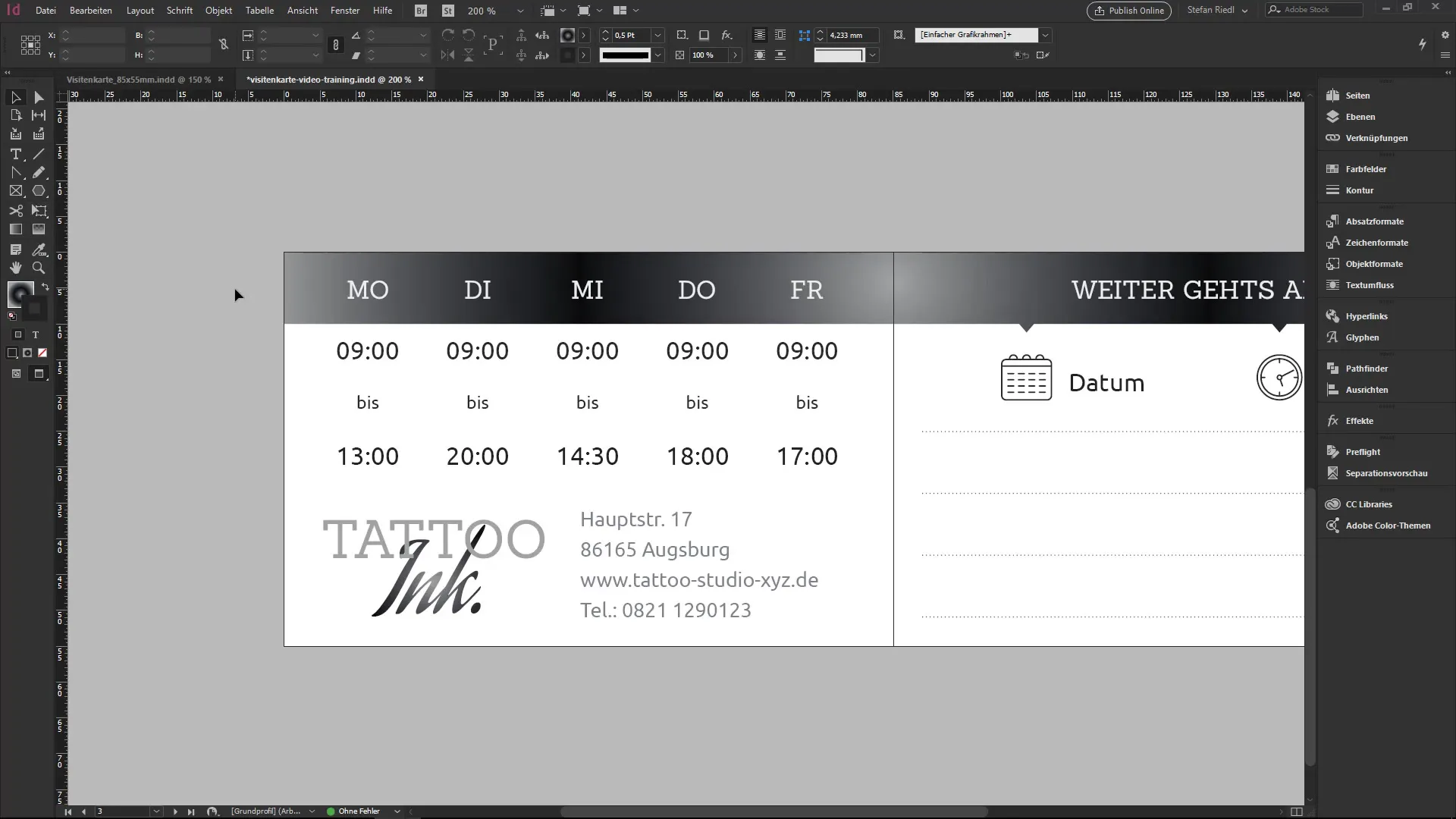
Βήμα 8: Καθορισμός χρώματος γραμμών σύμφωνα με τις ανάγκες
Μπορείς να αλλάξεις το χρώμα των γραμμών για να κάνεις το layout πιο ελκυστικό. Μπορείς, για παράδειγμα, να χρωματίσεις κάθε δεύτερη γραμμή ή όλες τις γραμμές. Για να ρυθμίσεις σωστά την απόχρωση, βεβαιώσου ότι η απόχρωση είναι στο 100% ώστε να μπορείς να εμφανίζεις πλήρως το επιθυμητό χρώμα.
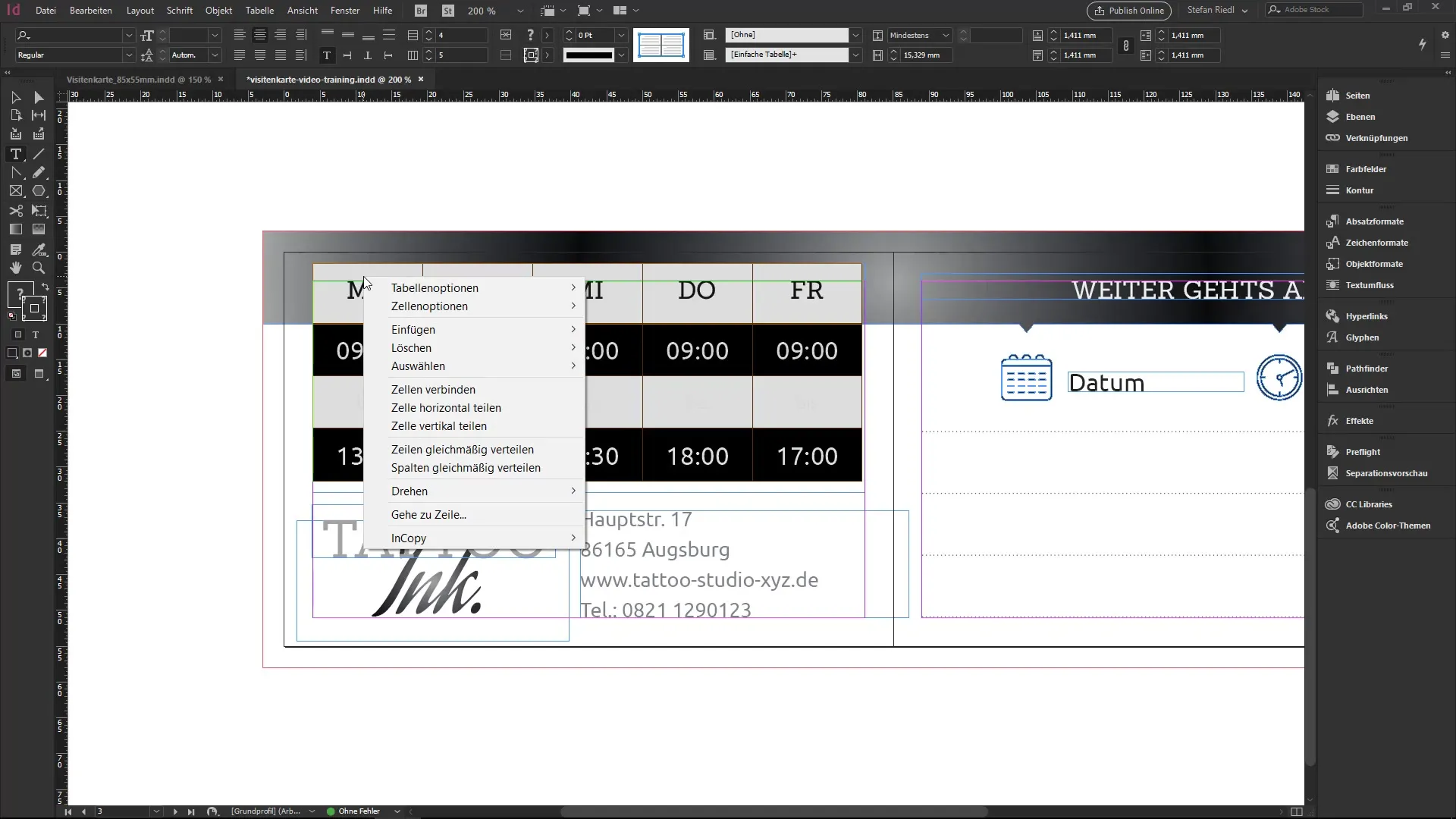
Βήμα 9: Χρησιμοποίησε επιλογές κελιών για λεπτές ρυθμίσεις
Τώρα μπορείς να κάνεις ατομικές ρυθμίσεις για ειδικά κελιά. Κάνε δεξί κλικ στο κελί και επίλεξε τις επιλογές κελιών. Έχεις πολλές επιλογές ρύθμισης, π.χ. ευθυγράμμιση κειμένου, διαγώνιες γραμμές ή ειδικά περιγράμματα.
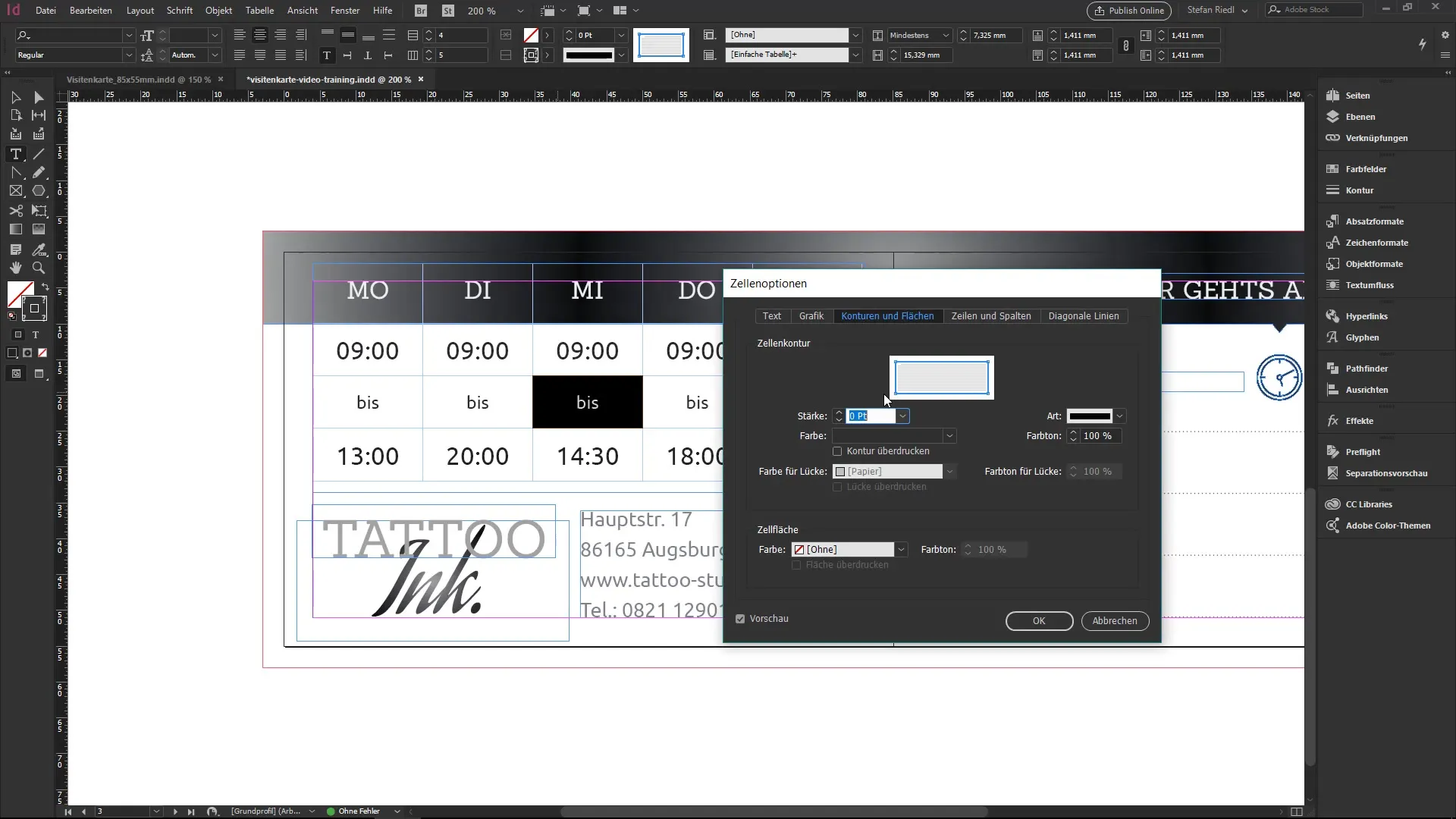
Βήμα 10: Μετακίνηση περιεχομένων μεταξύ των κελιών
Αν χρειάζεται, μπορείς να μετακινήσεις περιεχόμενο από γραμμή σε γραμμή ή από στήλη σε στήλη, κάτι που είναι ιδιαίτερα χρήσιμο για να βελτιώσεις τη διάταξη των δεδομένων σου. Απλά επίλεξε το κελί ή ολόκληρη τη γραμμή και σέρνε την στη θέση που επιθυμείς.
Σύνοψη – InDesign: Δημιουργία πινάκων για αρχάριους
Σε αυτό το tutorial έμαθες πώς να δημιουργήσεις και να προσαρμόσεις έναν πίνακα στο InDesign βήμα προς βήμα. Οι πίνακες είναι πολυχρηστικά εργαλεία για την παρουσίαση δεδομένων και μπορούν να προσαρμοστούν εύκολα με διάφορες επιλογές σχεδίασης.
Συχνές ερωτήσεις
Τι μπορώ να κάνω με τους πίνακες στο InDesign;Οι πίνακες μπορούν να δημιουργηθούν, να μορφοποιηθούν και να προσαρμοστούν κατά παραγγελία, για να παρουσιάζουν τα δεδομένα με σαφή και οργανωμένο τρόπο.
Πώς προσθέτω μια νέα γραμμή σε έναν πίνακα;Μπορείς να προσθέσεις μια νέα γραμμή κάνοντας κλικ στο τελευταίο κελί και πατώντας το πλήκτρο Tab.
Πώς μπορώ να αλλάξω τη γραμματοσειρά στον πίνακα;Επίλεξε το κελί ή το κείμενο και άλλαξε τη γραμματοσειρά μέσω του πάνελ ελέγχου.
Πώς προσαρμόζω τις περιμέτρους ενός πίνακα;Επίλεξε τον πίνακα, πήγαινε στο πάνελ ελέγχου και άλλαξε τις ρυθμίσεις περιμέτρου.
Μπορώ να μετακινήσω κελιά στο InDesign;Ναι, μπορείς να μετακινήσεις περιεχόμενο μέσω Drag-and-Drop από ένα κελί σε άλλο.


